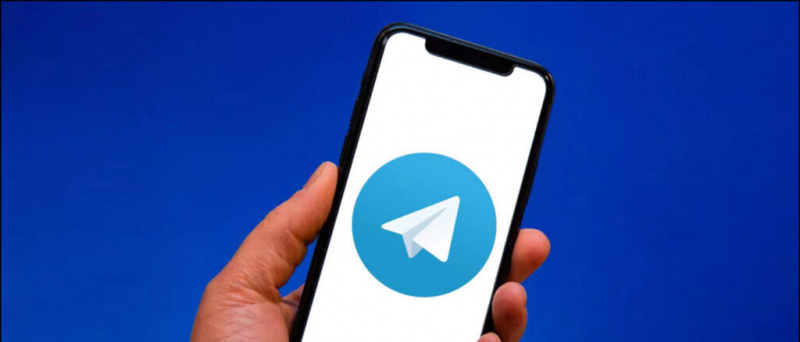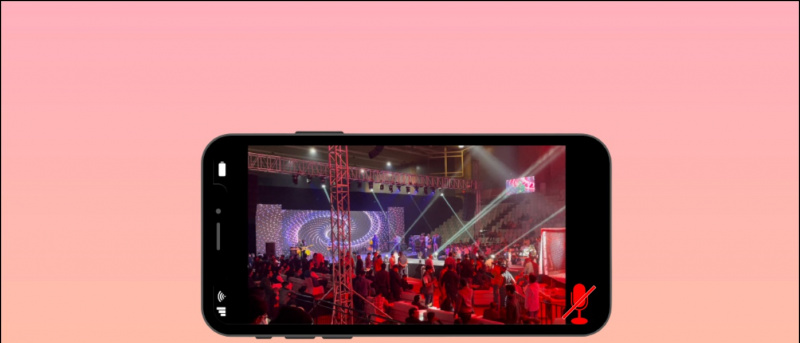หากคุณใช้ Microsoft Edge บนพีซีของคุณคุณอาจทราบว่ามันแสดงภาพพื้นหลังในหน้าแท็บใหม่ในขณะที่ใช้เค้าโครงหน้าสร้างแรงบันดาลใจหรือข้อมูล โชคดีที่เบราว์เซอร์ยังช่วยให้คุณสามารถตั้งค่าพื้นหลังที่คุณต้องการได้หากคุณต้องการปรับแต่งประสบการณ์ของคุณเอง นี่คือคำแนะนำทีละขั้นตอนเกี่ยวกับวิธีที่คุณทำได้ เปลี่ยนภาพพื้นหลังแท็บใหม่ใน Microsoft Edge .
เปลี่ยนภาพพื้นหลังแท็บใหม่ใน Microsoft Edge
ตามค่าเริ่มต้น Microsoft Edge จะแสดง Bing Image of the Day บนหน้าแท็บใหม่ อย่างไรก็ตามหลายคนอาจต้องการตั้งค่าพื้นหลังของตัวเองให้เข้ากับวอลเปเปอร์หน้าจอหลักหรือธีมโดยรวมของคอมพิวเตอร์ของคุณ
วิธีหยุด Google Chrome ไม่ให้ขอให้บันทึกรหัสผ่าน
หากคุณเป็นคนที่ชอบปรับแต่งประสบการณ์การท่องเว็บคุณสามารถทำตามกระบวนการทีละขั้นตอนด้านล่างเพื่อเปลี่ยนภาพแท็บใหม่ แต่ก่อนที่เราจะเริ่มตรวจสอบให้แน่ใจว่าคุณใช้เค้าโครงหน้า 'ข้อมูล' หรือสร้างแรงบันดาลใจ '
ขั้นตอนในการตั้งค่ารูปภาพที่กำหนดเองเป็นพื้นหลังแท็บใหม่ใน Edge
- เปิด หน้าแท็บใหม่ ใน Microsoft Edge
- คลิก การตั้งค่า ปุ่มที่กำหนดไว้ที่ด้านบนขวา

- ที่นี่เลือก กำหนดเอง ภายใต้เค้าโครงหน้า

- จากนั้นคลิกที่ ภาพของคุณเอง ภายใต้พื้นหลัง

- แตะ ที่อัพโหลด และเลือกภาพที่คุณต้องการตั้งเป็นพื้นหลังของแท็บใหม่

แค่นั้นแหละ. ตอนนี้ภาพที่เลือกจะถูกตั้งเป็นพื้นหลังของแท็บใหม่ใน Edge หากคุณต้องการคุณสามารถเปลี่ยนรูปภาพหรือกลับไปที่รูปภาพเริ่มต้นได้ตลอดเวลา หากต้องการเปลี่ยนกลับให้ทำซ้ำขั้นตอนที่ 1-3 แล้วคลิก 'ลบ' หรือ 'รูปภาพประจำวัน'
ไม่พบตัวเลือก?
สำหรับผู้เริ่มต้นคุณลักษณะพื้นหลังรูปภาพแบบกำหนดเองได้รับการแนะนำมาพร้อมกับ Edge 86 ดังนั้นคุณต้องใช้ Edge เวอร์ชัน 86 หรือใหม่กว่าเพื่อเปลี่ยนพื้นหลังของหน้าแท็บใหม่ คุณสามารถตรวจสอบเวอร์ชันหรืออัปเดตเบราว์เซอร์ได้ในการตั้งค่า> เกี่ยวกับ Microsoft Edge
เคล็ดลับโบนัส - เปิดใช้งานโหมดมืดใน Edge
หากคุณเป็นคนที่ทำงานจนดึกดื่นและต้องการลดความเมื่อยล้าของดวงตาขณะท่องเว็บคุณต้องใช้คุณสมบัติโหมดมืดใน Edge ดังต่อไปนี้:

- เปิด Microsoft Edge แล้วไปที่ การตั้งค่า .
- เลือก ลักษณะ จากแถบด้านข้างทางซ้าย
- คลิกเมนูแบบเลื่อนลงด้านข้าง ธีมเริ่มต้น .
- เลือก มืด เพื่อเปลี่ยนเป็นโหมดมืด
คุณยังสามารถปล่อยให้เป็น 'ค่าเริ่มต้นของระบบ' และเปิดใช้งานโหมดมืดในการตั้งค่าสีของ Windows 10 แทน
นอกเหนือจากโหมดมืดแล้ว Edge ยังให้คุณปรับแต่งเนื้อหาที่คุณเห็นในฟีดข่าว เพียงคลิกที่ไฟล์ ปรับแต่ง บนหน้าแท็บใหม่และระบุความสนใจของคุณในหมวดหมู่ต่างๆ เพื่อให้แน่ใจว่าคุณได้รับข้อมูลที่เกี่ยวข้องและอัปเดตในฟีดของคุณ
ห่อ
นี่เป็นคำแนะนำโดยย่อเกี่ยวกับวิธีตั้งค่ารูปภาพที่กำหนดเองเป็นพื้นหลังแท็บใหม่ของ Edge อย่างไรก็ตามคุณชอบปรับแต่งเบราว์เซอร์ของคุณหรือไม่? โปรดแจ้งให้เราทราบในความคิดเห็นด้านล่าง คอยติดตามคำแนะนำและเคล็ดลับเพิ่มเติม
นอกจากนี้อ่าน - วิธีเปิดใช้งานหรือปิดใช้งานคุณสมบัติการช็อปปิ้งใน Microsoft Edge .
ความคิดเห็นบน Facebook